¿Cómo reparar el error de tiempo de espera de la puerta de enlace 504?
Publicado: 2022-05-17Como visitante del sitio y propietario del sitio web, es horrible experimentar errores en el sitio. Las páginas de error conducen a la posible pérdida de ingresos cuando sus clientes están allí para comprar un producto o recopilar información. Se necesita tiempo para generar confianza y valor de marca en la presencia en línea, pero la aparición de errores es lo que más le duele. En esta guía completa, discutiremos cómo solucionar el error de tiempo de espera de puerta de enlace 504.
¿Qué es el error 504 Gateway Timeout?
Cuando un usuario abre un sitio, el navegador realiza una solicitud al servidor web. El servidor responde al navegador después de procesar la solicitud. Si hay un retraso al responder, devuelve un error en el lado del cliente.
Se produce debido a la falta de finalización de la solicitud por parte del servidor. No se pudo cargar una página debido a la comunicación tardía entre un servidor y otro servidor ascendente. Debido a esto, el servidor inicial se agota como resultado de que una de las páginas web no se carga esperando la respuesta de un servidor ascendente.
504 Gateway Timeout Error es uno de los errores comunes en los que no se menciona el problema exacto. Según el navegador o el sistema operativo, el mensaje que se muestra durante el error puede ser diferente. El mensaje de error respectivo asociado con la página o sitio web en particular se mostrará a los usuarios.
Dado que el problema se debe al servidor, generalmente se conoce como código de estado de error del servidor 5xx. Además del error de tiempo de espera de puerta de enlace 504, 500,501.502,503 son los errores 5xx más comunes que enfrentará.
Causas del error de tiempo de espera de la puerta de enlace 504
Dado que el error 504 es el resultado del tiempo de espera del servidor, el problema se debe principalmente a las condiciones del servidor. El servidor puede estar inactivo, sobrecargado en su hora pico o simplemente puede estar en proceso de actualización y no funcionar bien.
Los problemas del servidor pueden aparecer debido al cambio en el DNS o debido a las configuraciones del firewall. Puede haber problemas de conectividad en el enrutador, módem u otros dispositivos y el retraso debido a la conexión a Internet.
¿Cómo reparar el error de tiempo de espera de la puerta de enlace 504?
Los errores se pueden clasificar en dos grupos, errores del lado del cliente y errores del lado del servidor. Aquí está la lista de cosas que necesita aprender para saber cómo corregir el error de tiempo de espera de la puerta de enlace 504 en los sitios de WordPress.
Recargar página web
En primer lugar, intente recargar la página después de un tiempo. Antes de volver a cargar la página, también puede actualizar el navegador para que no cargue ninguna versión en caché de la página.
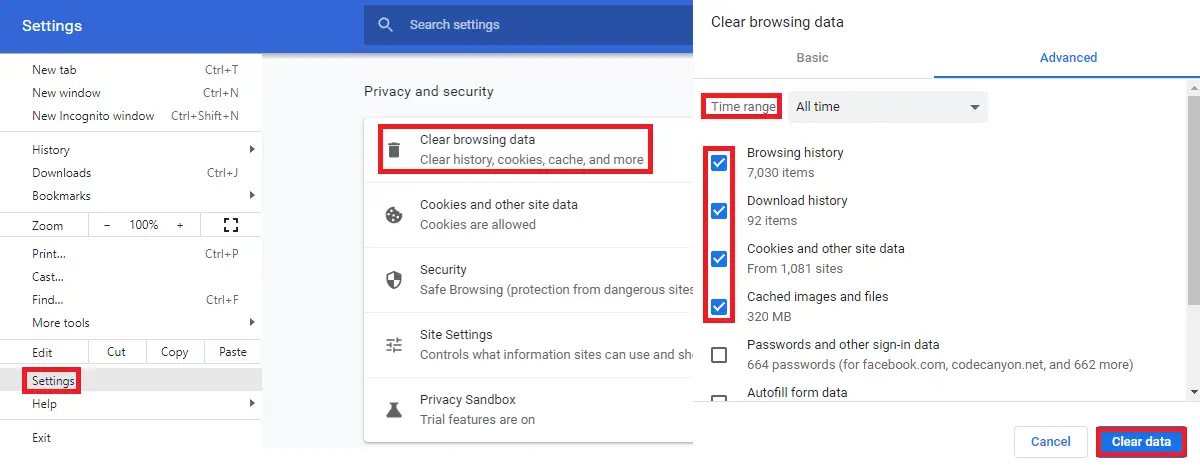
Si el problema se debe al almacenamiento en caché o a las cookies, también puede borrar el caché o verificar en un navegador diferente o ejecutar la página web en modo de incógnito.
Intente reiniciar su dispositivo y enrutador para asegurarse de que el problema no se deba a la red.
Espere la respuesta del servidor
Dependiendo de la carga del servidor, a veces es posible que el sitio no se cargue debido al problema entre los dispositivos que se interponen entre usted y el proveedor de alojamiento web.
En este caso, no puedes hacer nada en absoluto. Solo tienes que esperar y ver si el servidor responde bien y te da una señal verde. Mientras espera la respuesta del servidor, sigue siendo una buena idea probar otras formas de solucionar el problema.
Desconéctese de su VPN
Si está utilizando una VPN para navegar por Internet para ocultar su identidad, también puede intentar abrir el sitio una vez deshabilitándolo.

Si el error de tiempo de espera de la puerta de enlace 504 se resuelve después de desconectar la VPN, entonces puede decir que hay algún problema que proviene de la VPN. Esto puede deberse al hecho de que la VPN no puede comunicarse con su servidor de alojamiento web.
Deshabilitar cortafuegos
Si hay controles de seguridad o firewall que impiden que usuarios desconocidos ingresen a su sitio, debe verificar su configuración correctamente. Hay casos en los que el cortafuegos es el responsable de los errores durante la navegación.
Si el problema se resuelve después de deshabilitar el firewall, debe verificar y resolver la configuración del firewall que está causando el problema.
Comprobar DNS
Si ha transferido su sitio a un host diferente, debe asegurarse de que la configuración de DNS esté configurada correctamente. La propagación de DNS puede demorar hasta 48 horas según los servidores DNS. Si su cambio ya es efectivo, vuelva a verificar la configuración de DNS y el servidor de nombres de su sitio.
Comprobar registros de errores
Si su host proporciona acceso a los registros del servidor en cPanel, entonces es una buena práctica verificar los errores. Por lo general, se almacena dentro de public_html en el archivo error_log.

Pero, si su host usa cualquier otra cosa que no sea cPanel, encontrará esto en una ubicación diferente dentro de la pantalla de su alojamiento.
Comprobar CDN
Si está utilizando Content Delivery Network, puede generar un error si no está configurado correctamente. También puede suceder cuando su servidor está inactivo y CDN no funciona correctamente debido a ello. Cuando una CDN se pone en contacto con un servidor web que está inactivo por mantenimiento, generalmente arroja un error si el sitio web no puede cargar sus recursos almacenados en caché.
Si CDN es la causa del problema, apagar CDN ayudará a resolverlo. Si el problema persiste, puede haber algún otro problema.
Limpiar la base de datos
Debe limpiar y optimizar la base de datos para aumentar el rendimiento de su sitio. A veces, una base de datos desordenada es responsable de varios errores en el sitio.
También hay complementos como WP-Optimize y WP ROCKET que limpian la base de datos por usted.
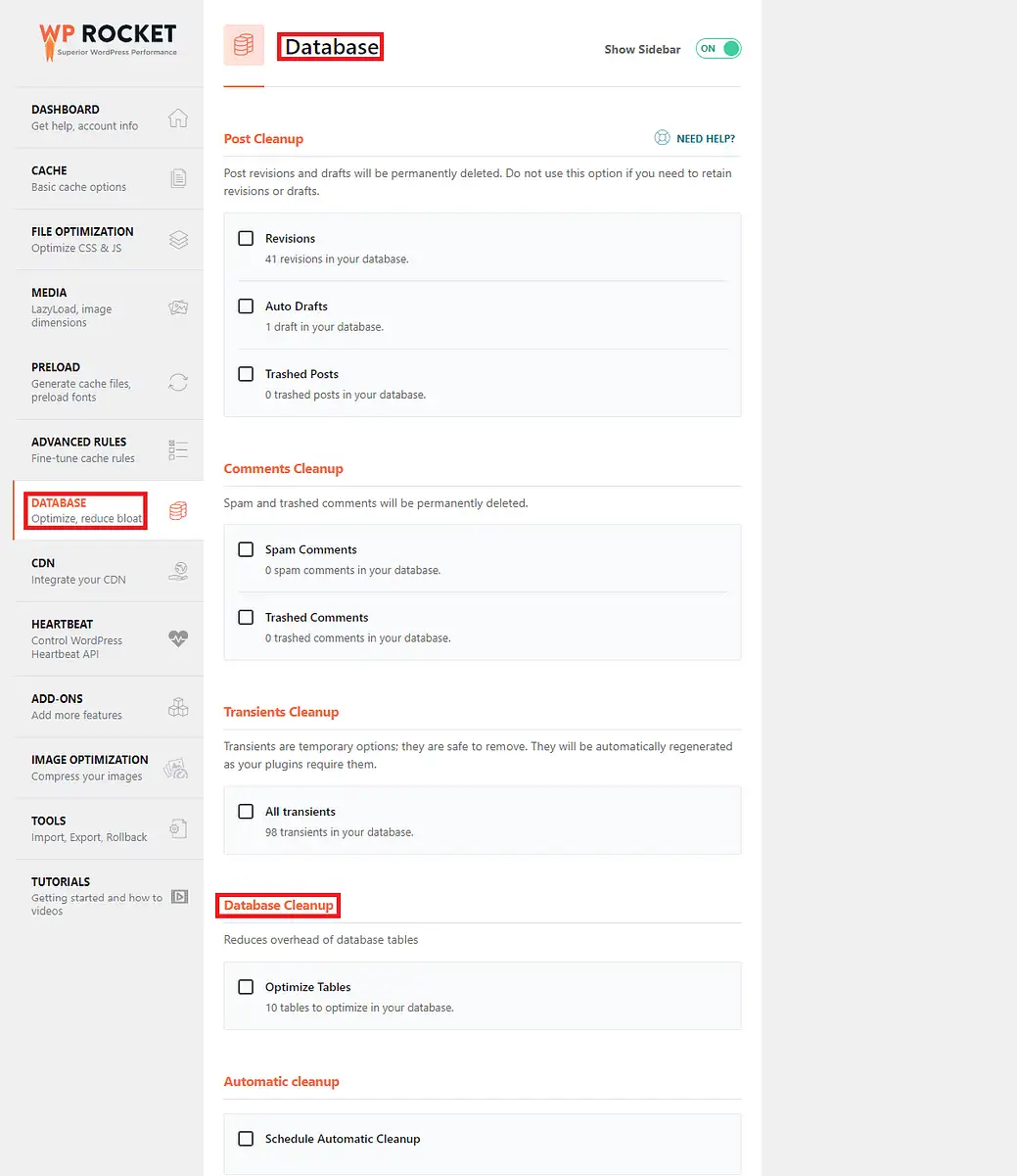
Por lo tanto, siempre es una buena elección optimizar la base de datos a intervalos regulares.
Cambiar al tema predeterminado
Puede usar el tema predeterminado para solucionar problemas del sitio si el problema se debe al tema. Si el tema está mal codificado o tiene alguna vulnerabilidad, cambiar el sitio al tema predeterminado debe eliminar ese error y luego puede buscar ese error en particular para solucionarlo.
Deshabilitar complementos de WordPress
Existe una alta probabilidad de que se produzca un error debido a los complementos de WordPress. Por lo tanto, debe deshabilitar los complementos de su sitio uno a la vez y verificar si eso resuelve el problema. Si el problema se debe al complemento, podrá identificar el complemento a partir de este proceso. Después de la identificación del complemento, ahora puede reparar el complemento y volver a activarlo si lo necesita.
Compruebe el archivo Htaccess
El archivo .htaccess es un archivo importante que no debe editarse si no tiene el conocimiento adecuado de lo que está haciendo exactamente. Cada vez que cambie el archivo .htaccess, debe realizar una copia de seguridad del archivo para que, en caso de que ocurra algo inesperado, pueda reemplazar el archivo de copia de seguridad.
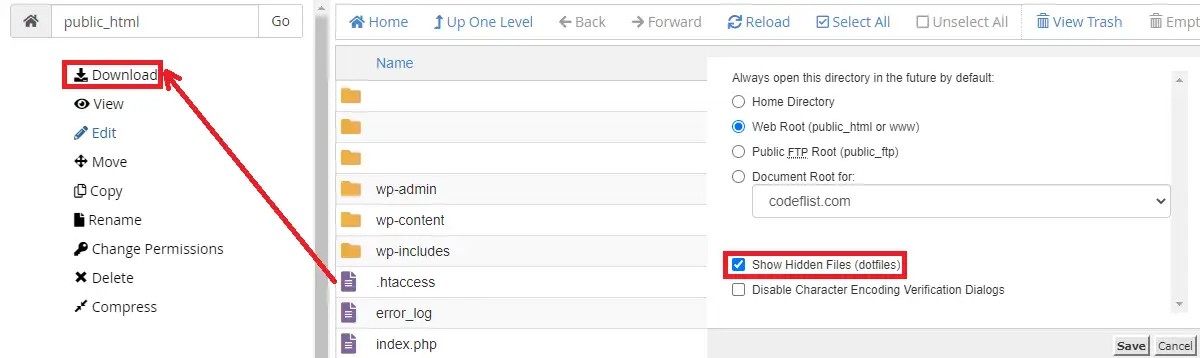
Hay complementos que solicitan permiso para editar el archivo .htaccess desde la configuración de su complemento. Por lo tanto, también debe verificar si el .htaccess está dañado debido a ellos. Ocurre raramente, sin embargo, debe estar seguro de ello. Mientras deshabilita el complemento como en el proceso anterior, verifique el código del archivo .htaccess si se ha cambiado. Si se identifica el complemento en particular, debe asegurarse de no permitir que ese complemento reescriba las reglas en el archivo .htaccess nuevamente. Es mejor reemplazar ese complemento.
Póngase en contacto con el alojamiento web o ISP
En ocasiones la IP asignada a tu dispositivo puede estar causando el problema para cargar las páginas en internet. Si su dispositivo está navegando por la web desde la lista de direcciones IP bloqueadas por el propietario del sitio web, nunca podrá abrir ese sitio con ninguno de sus dispositivos. En ese caso, debe comunicarse con su ISP y ellos investigarán este problema y cambiarán su IP. Esto resuelve el problema rápidamente.
Sin embargo, si ha probado varias opciones de reparación y aún no ha tenido éxito, considere ponerse en contacto con su proveedor de alojamiento web. Es posible que tengan ideas que solucionen el error en breve.
Terminando
Si sigue todos los puntos enumerados en esta publicación, estamos seguros de que debería poder saber cómo corregir el error de tiempo de espera de la puerta de enlace 504 en WordPress.
Artículos Relacionados
- Cómo usar imágenes WebP en WordPress
- Cómo bloquear la dirección IP en WordPress
- Cómo reparar el error prohibido 403
